こんにちは、くのへ@MasazaneKunoheです。
ツイッターで他の人の予定表をエクセルに転記したい、というご相談を頂きました。
でも、リンク先のコードを使っても上手く動かない、という話でした。
色々調べたところ、Outlookメールのサーバサービス「Exchanger」には権限の設定があり、その設定によって他の人の予定フォルダにGetSharedDefaultFolderではアクセスできないという事象があり、上手く動かないようです。
この問題を回避するコードを作成しました。
他の記事にはないレアなソリューションですよ。
エクセルに予定表を転記するコード
①こちらのコードをエクセルVBAにコピペしてください。
②エクセルVBAで参照設定でOutlook Objectを設定して下さい。(参考)
③Outlookを起動した状態で、エクセルにてこのコードを使用してください。(エクセルの下準備はコードの下の解説記事参照)
↓冒頭にこれをエクセルVBAに記載してください(sleep関数を使えるようにするための呪文です)
Option Explicit
#If Win64 Then
Private Declare PtrSafe Sub Sleep Lib "kernel32" (ByVal dwMilliseconds As LongPtr)
#Else
Private Declare Sub Sleep Lib "kernel32" (ByVal dwMilliseconds As Long)
#End If
↓これもエクセルVBAに記載して下さい。コード本体です。
Sub OtherSchedule()
Const GroupNumber = 1
'他の人の予定表を取得するマクロ
Dim olApp As Outlook.Application
Set olApp = New Outlook.Application
Dim olNameSpace As Object
Set olNameSpace = olApp.GetNamespace("MAPI")
'表示を予定表に変えるマクロ
Set olApp.ActiveExplorer.CurrentFolder = olNameSpace.GetDefaultFolder(olFolderCalendar)
'画面が予定表に切り替わるのを待つ
Do Until olApp.ActiveExplorer.CurrentFolder.DefaultItemType = olAppointmentItem
Sleep 100
Loop
'objExplore=「予定表」の画面にする
Dim objExplore As Object
Set objExplore = Outlook.Application.ActiveExplorer
'objExplore=「予定表」の画面にする
Dim Menbers As Object '予定表グループの各メンバーコレクションのForEach用変数
Dim i As Integer: i = 2 '行制御用変数
'一度グループ内全員のチェックを外す
For Each Menbers In objExplore.NavigationPane.CurrentModule.NavigationGroups.Item(GroupNumber).NavigationFolders
Menbers.IsSelected = False
Next Menbers
'ここからデータ抽出
For Each Menbers In objExplore.NavigationPane.CurrentModule.NavigationGroups.Item(GroupNumber).NavigationFolders
'抽出対象者を選択し、予定表を表示させる
Menbers.IsSelected = True
'誰の予定表であるか出力
Cells(i, 1) = Menbers.DisplayName
'予定表の中の予定アイテムを一つずつ抽出し、予定データを抽出する
Dim Schedule As Object
For Each Schedule In objExplore.CurrentFolder.Items
If Format(Schedule.Start, "yyyymmdd") = Format(Now(), "yyyymmdd") Then
Cells(i, 2) = Schedule.Location
Cells(i, 3) = Format(Schedule.Start, "yyyymmdd")
Cells(i, 4) = Format(Schedule.Start, "hh:MM")
Cells(i, 5) = Format(Schedule.End, "hh:MM")
Cells(i, 6) = Schedule.Subject
i = i + 1
End If
Next Schedule
Menbers.IsSelected = False
Next Menbers
End Sub<エクセルの準備>
エクセルにこう書いてください。
A1セル:担当者
B1セル:場所
C1セル:日程
D1セル:開始時間
E1セル:終了時間
F1セル:件名
<Outlook下準備>
Outlook側でも下準備が必要です。
予定表の画面の左下の予定表グループを作り、予定表を出力したい人を登録してください。
そして、コードの初めの方に「Const GroupNumber = 1」という部分があるので書き換えてください。
GroupNumberとは、Outlook予定表のここのことです。↓
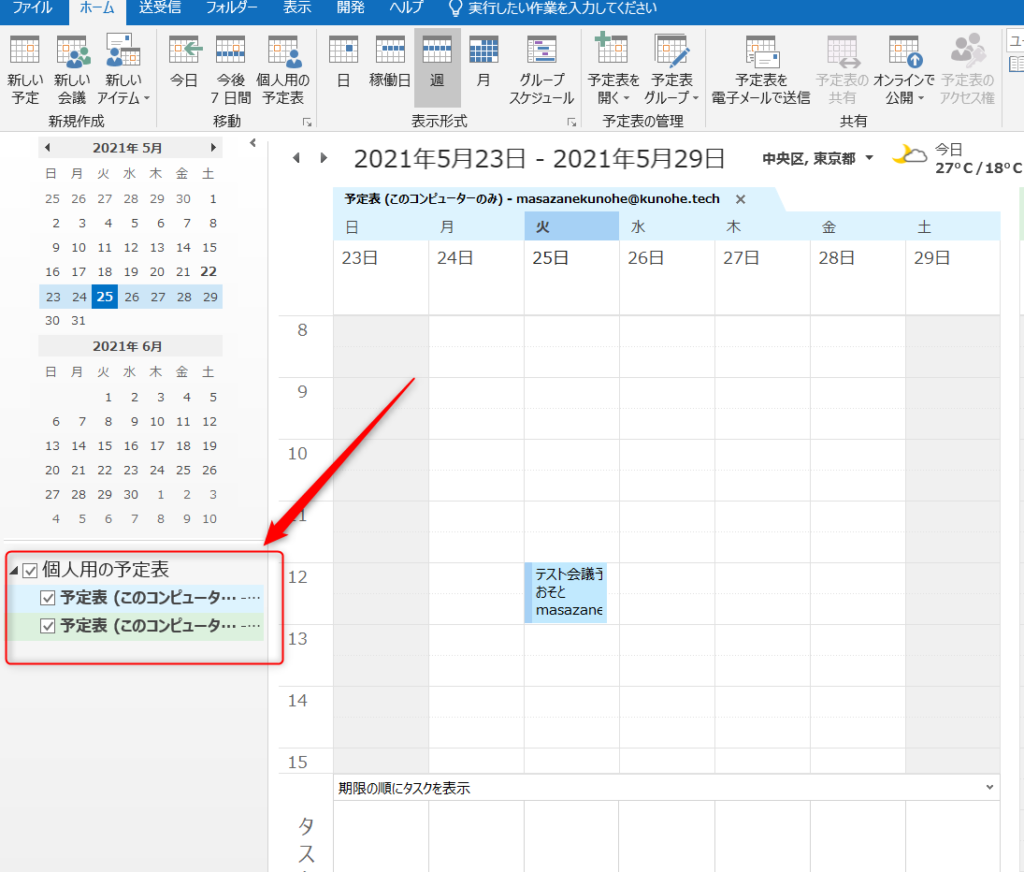
この図では1番目の予定表グループなので、「Const GroupNumber = 1」としています。
2番目の予定表グループの全員の予定を抽出したければ、「Const GroupNumber = 2」として下さい。
これでエクセルでマクロを起動すると、予定表グループに入れたメンバー全員の今日の予定がエクセルにババッと転記されると思います。
ではまた別の記事で~
🦅バサバサ~
 くのへスタジオ
くのへスタジオ 
